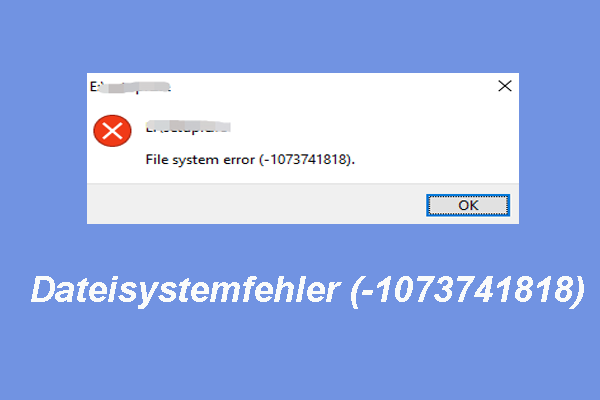Es handelt sich bei WD Passport um eine Serie portabler SSDs, die von Western Digital hergestellt wurden. Manchmal können die auf diesen SSDs gespeicherten Daten verloren gehen. Dieser Beitrag von MiniTool Partition Wizard zeigt Ihnen 3 Möglichkeiten, Daten von WD Passport wiederherzustellen.
Was ist WD My Passport?
My Passport ist eine Serie von externen Festplatten, die von Western Digital (WD), einem der weltweit führenden Festplatten-Hersteller, entwickelt werden. Diese Festplatten werden normalerweise verwendet, um Bilder, Videos, Musikdateien und Dokumente zu speichern und zu organisieren.
Das My Passport Laufwerk wird mit einer Backup-Software versehen (Download und Installation sind erforderlich), die so eingestellt werden kann, dass sie nach Ihrem Zeitplan automatisch läuft. Wählen Sie einfach einen Zeitpunkt und die Häufigkeit aus, um wichtige Dateien von Ihrem System auf Ihr My Passport Laufwerk zu sichern.
Das Laufwerk verfügt auch über AES-256-Bit-Hardwareverschlüsselung, um die Inhalte Ihres digitalen Lebens sicher aufzubewahren. Aktivieren Sie einfach den Passwortschutz und erstellen Sie mit der heruntergeladenen Software Ihr eigenes personalisiertes Passwort.
Können Sie Daten von der WD Passport wiederherstellen?
Die Daten auf dem WD Passport Laufwerk können aus verschiedenen Gründen verloren gehen. Zum Beispiel:
- Die Daten auf dem Laufwerk werden gelöscht.
- Die Partition auf dem Laufwerk wird gelöscht oder formatiert.
- Das Laufwerk wird RAW oder nicht zugänglich.
- Andere Fälle.
Alles in allem haben Sie die Dateien auf dem My Passport Laufwerk verloren und Sie verfügen über kein Backup, während diese Dateien wichtig sind. In diesem Fall möchten Sie möglicherweise sie von dem WD Passport Laufwerk wiederherstellen.
Können Sie Dateien von WD Passport wiederherstellen? Die Antwort lautet JA. Außerdem kann die Wiederherstellung von Daten von WD Passport in den meisten Fällen erfolgreich durchgeführt werden.
Wie kann man Daten von WD Passport wiederherstellen?
Um Dateien von WD Passport wiederherzustellen, können Sie die folgenden 3 Möglichkeiten ausprobieren.
Weg 1. Stellen Sie Daten mithilfe vom Western Digital Datenrettungsplan
WD hat sich mit Ontrack zusammengeschlossen, um Schutz für routinemäßige und extreme Datenverlustszenarien wie Laufwerksausfälle, Viren und Softwareprobleme zu bieten. Das ist der Western Digital Datenrettungsplan. Wenn Sie eine WD Passport Festplatte kaufen, können Sie an diesem Plan teilnehmen. Die zweijährige Option kostet $9,99 und die dreijährige kostet $14,99.
Wenn Sie am Plan teilgenommen haben und Daten auf dem WD Passport Laufwerk verloren gehen, reichen Sie auf dieser Seite einen Antrag bei Ontrack ein. Dann überprüft Ontrack Ihren Anspruch und bietet Ihnen ein vorausbezahltes Versandetikett. Sie müssen Ihr Gerät damit an Ontrack senden.
Ontrack stellt Ihre Daten mit einer Software oder im Labor wieder her und speichert Ihre wiederhergestellten Dateien auf einem Ersatzgerät. Schließlich sendet Ontrack Ihnen das Ersatzgerät mit Ihren wiederhergestellten Dateien zu.
2. Wenn Ontrack aufgrund von abgedeckten Datenverlusten Ihre Daten nicht wiederherstellen kann, erstattet Western Digital Ihnen den vollen Preis des Plans.
Lesen Sie auch: Beste Alternative zur Ontrack-Datenwiederherstellung.
Weg 2. Verwenden Sie die FILERECOVERY WD Edition Software
Mit dem Kauf eines qualifizierten Produkts von My Passport oder My Book erhalten Sie eine zweijährige, zeitlich begrenzte Version der FILERECOVERY WD Edition Software. Diese Software kann Ihnen dabei helfen, WD Passport wiederherstellen.
Sie kann auf Windows- und MacOS-PCs ausgeführt werden, um Daten von mit den Dateisystemen wie FAT12, FAT16, FAT32, exFAT, NTFS, HFS/HFS+, EXT2, EXT3 und ISO9660 wiederherzustellen.
Wie kann man Dateien von WD Passport mit der FILERECOVERY WD Edition Software wiederherstellen? Sie können sich auf die folgende Anleitung beziehen:
- Führen Sie FILERECOVERY aus und klicken Sie auf Fortsetzen.
- Wählen Sie ein Medium aus, das sich für Ihr Datenverlustproblem eignet und klicken Sie auf Fortsetzen.
- Wählen Sie ein Volume, von dem Sie Daten wiederherstellen möchten. Wenn Ihr Volume nicht verfügbar, wählen Sie das Laufwerk aus, das des Volume enthielt. Dann tippen Sie auf Fortsetzen.
- Wählen Sie ein Wiederherstellungsszenario aus, das Ihrem Datenverlustproblem an besten entspricht. Bitte beachten Sie, dass Ihnen mehrere Optionen zur Verfügung stehen. Sie werden unten aufgelistet. Wählen Sie nur eine der Optionen aus und klicken Sie auf Fortsetzen.
- Überprüfen Sie Ihre ausgewählte Option starten Sie den Scan. Wenn Sie die Option ändern möchten, kehren Sie einfach zurück. Wenn Sie mit der von Ihnen ausgewählten Option zufrieden sind, klicken Sie auf Fortsetzen, um mit dem Scan zu beginnen.
- Abhängig von der Größe Ihres Laufwerks kann der Scanvorgang ein paar Stunden dauern. Warten Sie, bis der Scanvorgang beendet ist.
- Wählen Sie Ihre gewünschten Dateien aus und speichern Sie sie auf einem anderen Laufwerk.
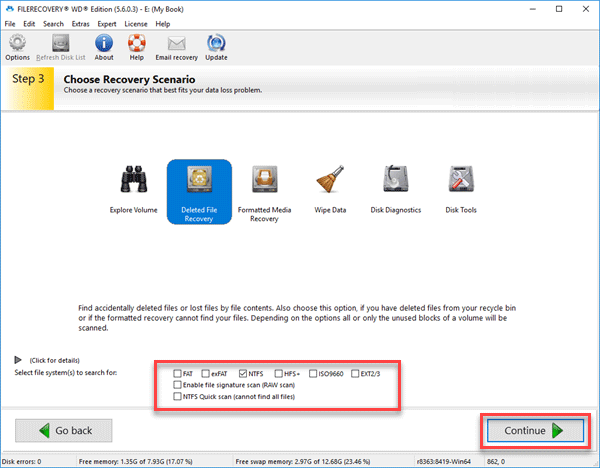
Weg 3. Verwenden Sie MiniTool Partition Wizard
Wenn Ihre Software FILERECOVERY WD Edition abgelaufen ist, können Sie eine Datenwiederherstellungssoftware eines Drittanbieters wie MiniTool Partition Wizard verwenden, um Daten von WD Passport wiederherzustellen.
Bei dieser Software handelt sich es um ein multifunktionales Tool. Es kann Festplatten partitionieren, Festplatten klonen, MBR zu GPT ohne Datenverlust konvertieren usw.
Diese Software funktioniert auf Windows-PCs und unterstützt die Wiederherstellung der Daten von Partitionen mit verschiedenen Dateisystemen, einschließlich FAT12, FAT26, FAT32, exFAT, NTFS, ReFS, HFS+, ISO9660 und UDF.
Wie kann man WD Passport mit MiniTool Partition Wizard wiederherstellen? Hier ist die Anleitung:
MiniTool Partition Wizard DemoKlicken zum Download100%Sauber & Sicher
Schritt 1: Starten Sie MiniTool Partition Wizard und klicken Sie in der Hauptschnittstelle auf Daten wiederherstellen.
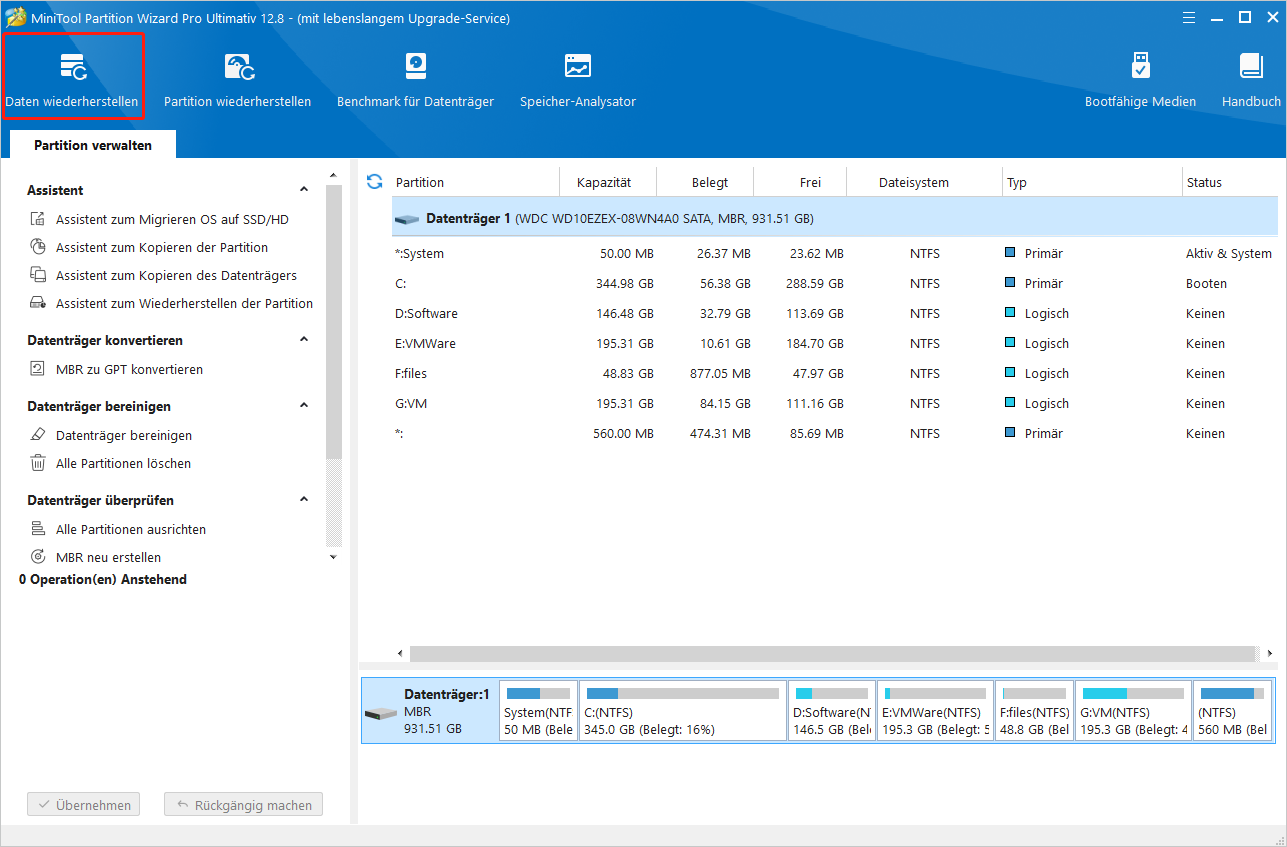
Schritt 2: Wählen Sie ein Laufwerk aus und klicken Sie auf Scannen, um Daten davon zu retten. Der zu scannende Standort kann eine vorhandene/gelöschte/verlorene/nicht erkannte Partition, ein gesamtes Laufwerk, der Desktop, der Papierkorb oder ein bestimmter Ordner sein. Sie können den Standort entsprechend Ihrer Situation auswählen.
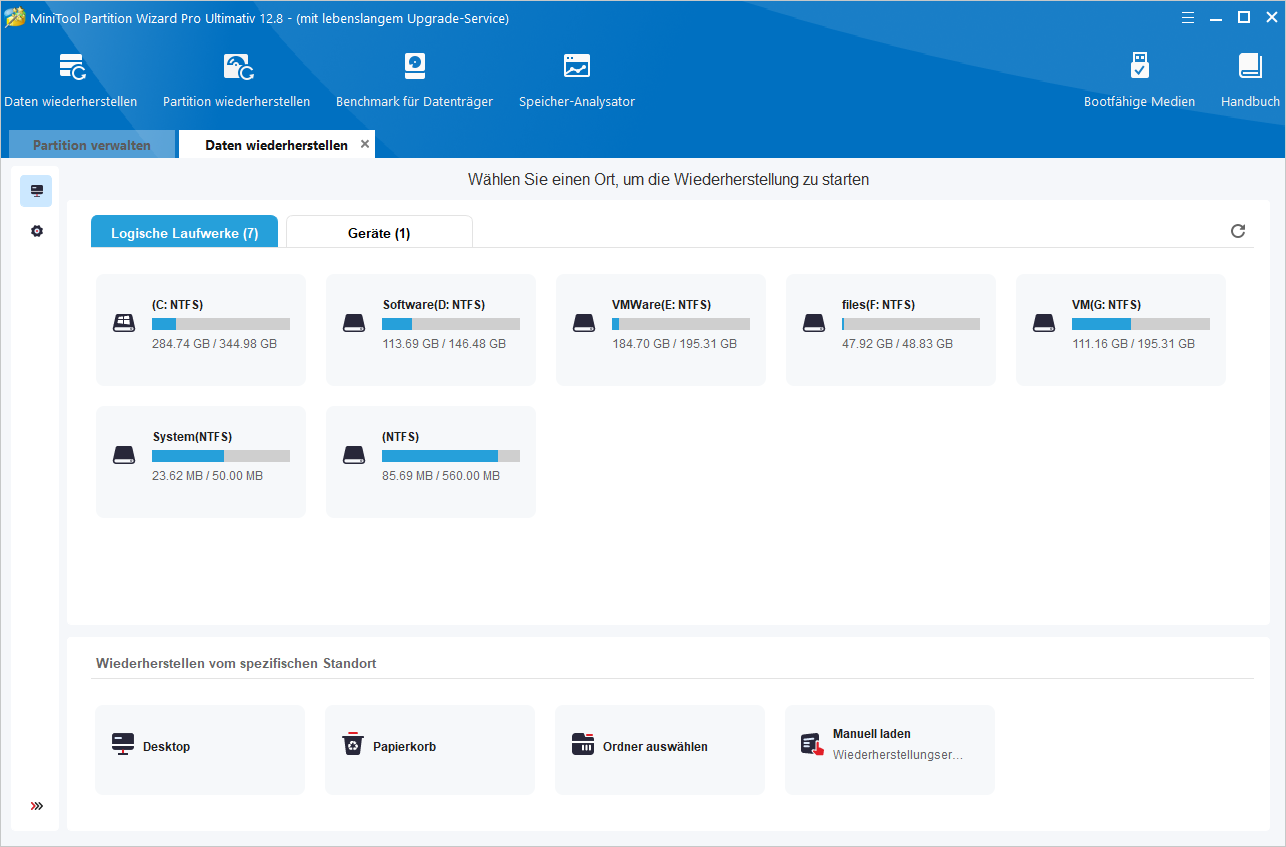
Schritt 3: Warten Sie, bis der Scan abgeschlossen ist. Verwenden Sie die Funktionen Filtern, Pfad und Typ, um die Dateien schnell zu finden, die Sie wiederherstellen möchten. Anschließend wählen Sie diese Dateien aus und klicken Sie auf Speichern, um einen sicheren Ort zum Speichern dieser wiederhergestellten Dateien auszuwählen.
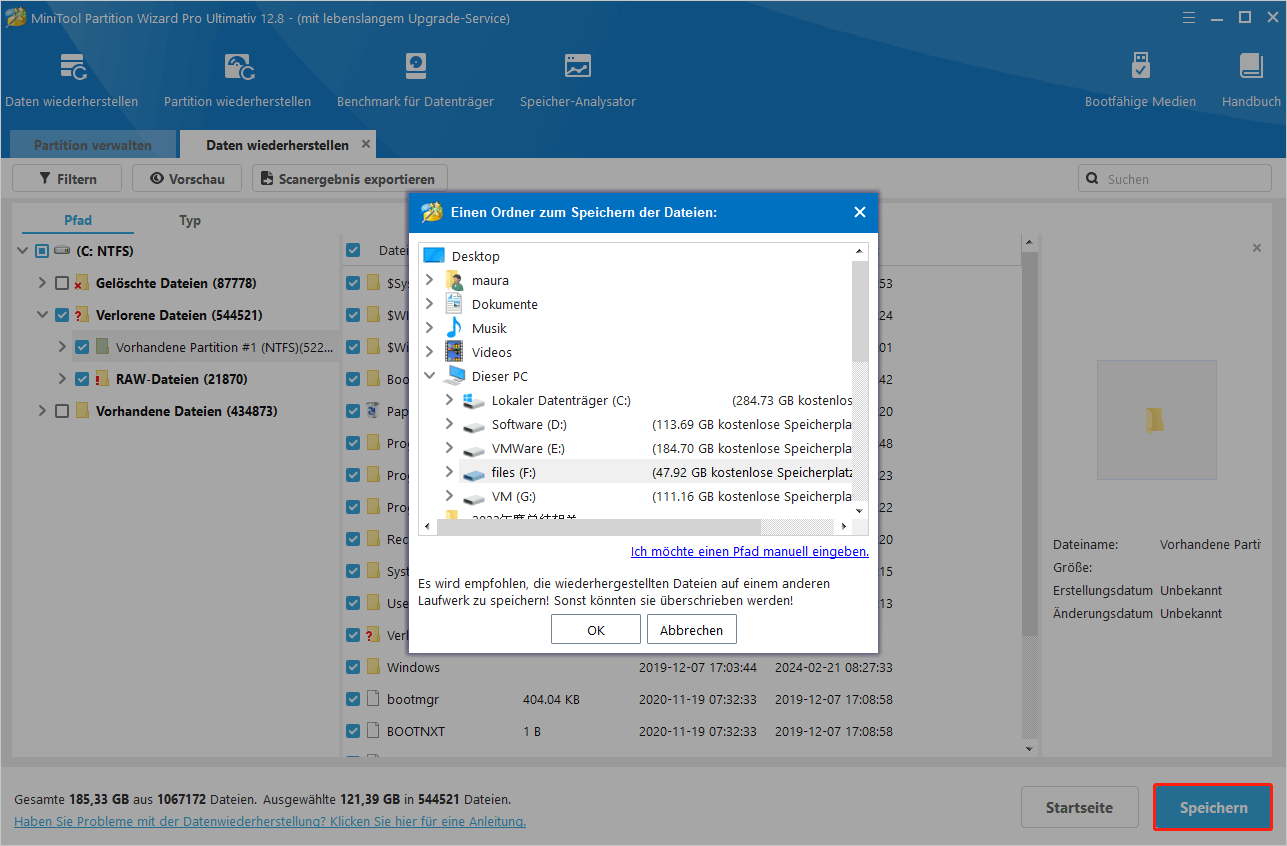
Schluss
Kennen Sie andere Möglichkeiten, Dateien von WD Passport wiederherzustellen? Teilen Sie sie uns im Kommentarbereich unten mit. Wenn Sie außerdem bei der Verwendung von MiniTool Partition Wizard auf Problem stoßen, kontaktieren Sie uns bitte über [email protected]. Wir werden Ihnen so schnell wie möglich antworten.